工具/原料:
系统版本:windows10系统
品牌型号:惠普星14pro
软件版本:下载火(xiazaihuo.com)三步装机版1.0&下载火(xiazaihuo.com)一键重装系统2320
方法/步骤:
方法一:在线一键重装系统
如果电脑系统还能正常进入,使用在线一键重装系统的方法是最简单的,这里给大家介绍的是使用下载火(xiazaihuo.com)三步装机版工具的在线安装功能。具体步骤如下:
1、下载工具后打开并选择系统
在自己的电脑上下载下载火(xiazaihuo.com)三步装机版工具后直接打开,选择需要的windows10系统,点击立即重装。(官方下载入口:下载火(xiazaihuo.com)系统官网)

2、软件自动下载镜像
等待软件自动下载windows10系统镜像并部署环境,完成的时候,自动会重启电脑。

3、进入windows pe系统
来到开机选项界面,如图示,选择第二项进入xiaobai-pe系统。

4、pe内安装windows系统
在pe系统内,下载火(xiazaihuo.com)装机工具会自动安装系统,完成后会自动重启计算机。

5、安装成功进入新系统
在重启的过程中,可能会出现重启多次的情况,进入新的系统桌面即安装成功。

方法二:借助下载火(xiazaihuo.com)工具制作u盘重装系统
如果电脑系统已经出现蓝屏,黑屏,无法开机等情况时,那就可以使用u盘重装系统解决。这里介绍的就是下载火(xiazaihuo.com)一键重装系统工具的u盘重装功能,具体步骤如下:
1、下载安装打开工具并插入u盘
找到能联网的电脑下载安装下载火(xiazaihuo.com)一键重装系统工具并打开,插入1个8g以上的空白u盘进电脑,选择制作系统模式进入。(官方下载入口:下载火(xiazaihuo.com)系统官网)
正版windows7下载安装步骤图解
Windows7是微软早期的操作系统,它以稳定、简洁和兼容性而受到广泛的欢迎。如果你想了解怎么下载安装正版windows7,那就可以参照本文的正版 Windows7下载和安装过程,这里会给大家提供详细的图文教程。

2、制作u盘启动盘
选择需要的win10系统,点击开始制作u盘启动盘。

3、查看电脑开机启动键
u盘启动盘制作完成后,点击快捷键大全,预览需要安装的惠普暗影精灵6 PLUS电脑主板的启动热键是什么,再拔除u盘退出。

4、进入u盘启动pe系统
插入u盘启动盘进需要安装的电脑中,电脑重启并不断按启动热键进启动界面,选择u盘启动项进入到第一项pe系统。

5、pe内重装windows系统
来到pe系统桌面,打开下载火(xiazaihuo.com)装机工具,选择需要的系统点击安装到c盘。

6、重启电脑
当提示安装完成后,需要先拔掉u盘,然后再重启电脑。

7、进入新系统
期间可能会重启电脑多次,等待进入到新系统桌面即安装成功。
注意事项:
1、在下载和安装Windows 10之前,你需要确保电脑满足最低的系统要求,否则可能会出现兼容性或性能问题。你可以在微软官网上查看Windows 10的系统要求。
2、在安装Windows 10之前,需要备份重要数据,以防止在安装过程中发生意外或错误导致数据丢失。你可以使用外部存储设备或云服务来备份数据。
3、在安装Windows 10之前,需要关闭或卸载你的杀毒软件或防火墙,以免干扰安装过程。你可以在安装完成后再重新开启或安装它们。
总结:
Windows 10是一款功能强大、性能优异、界面美观的操作系统,它可以为用户带来更好的体验和效率。如果你想要升级或安装Windows 10,你只需要遵循本文的步骤,并注意一些常见的问题和注意事项,就可以顺利地完成安装过程。当然,如果你想了解更多的系统相关的知识,可在“下载火(xiazaihuo.com)系统官网”内查看。
以上就是电脑技术教程《windows10下载安装怎么操作》的全部内容,由下载火资源网整理发布,关注我们每日分享Win12、win11、win10、win7、Win XP等系统使用技巧!正版windows10下载安装教程图解
Windows10系统是微软推出的主流的操作系统,拥有更快的速度、更强的安全性和更丰富的功能。如果你想要安装正版的 Windows 10,那就可以参考本文的正版windows10下载安装步骤。本文将为你详细介绍正版Windows 10 的下载和安装过程。



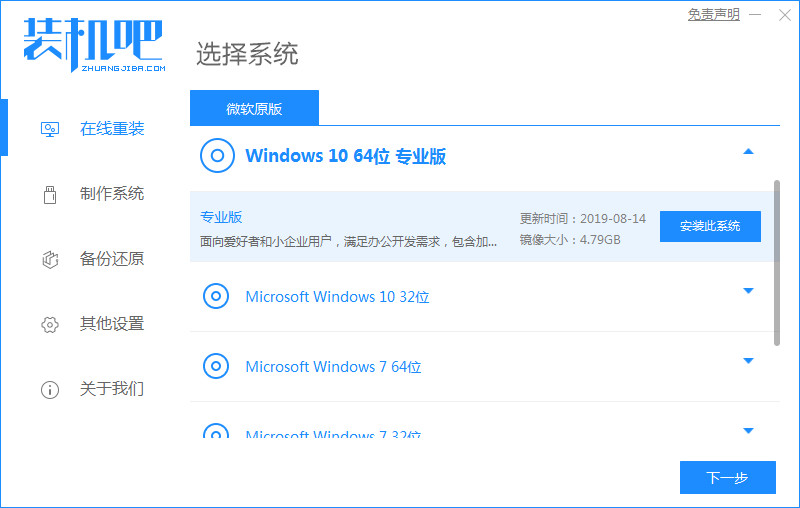
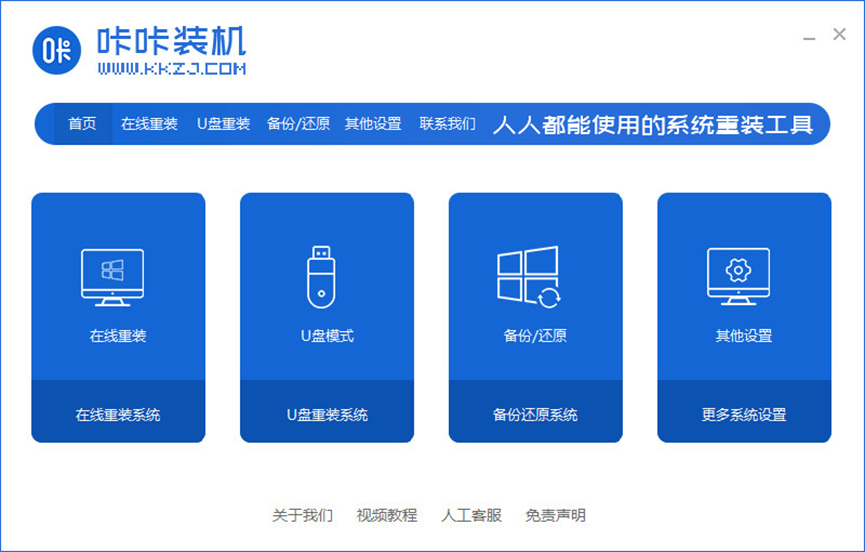
![[快速获取Windows10家庭版下载]](http://img.01xitong.com/fcda1dd3-a48f-42ed-9603-91803aa84db6.jpg)
